Cara Menambahkan Login Dan Mendaftar Ke WordPress
Diterbitkan: 2022-09-17Menambahkan fitur login dan register ke situs WordPress Anda adalah cara yang bagus untuk meningkatkan pengalaman pengguna bagi pengunjung Anda. Ada beberapa cara berbeda untuk melakukan ini, dan metode terbaik akan bervariasi tergantung pada kebutuhan Anda. Jika Anda hanya ingin menambahkan fitur login dan register dasar ke situs Anda, Anda dapat menggunakan pengaturan default WordPress. Untuk melakukan ini, buka dasbor WordPress Anda dan klik tab "Pengguna". Dari sini, Anda dapat mengklik tombol “Tambah Pengguna Baru” dan mengisi formulir. Setelah Anda membuat akun, Anda dapat pergi ke tab "Pengaturan" dan klik pada tab "Umum". Di bagian “Keanggotaan”, Anda akan melihat opsi untuk memilih kotak centang “Siapa saja dapat mendaftar”. Setelah Anda melakukan ini, pengunjung Anda akan dapat mendaftar untuk akun di situs Anda. Jika Anda membutuhkan lebih banyak fitur, ada beberapa plugin yang dapat Anda gunakan untuk menambahkan fitur login dan register ke situs WordPress Anda. Salah satu plugin yang paling populer disebut "WP-Members". Plugin ini menambahkan sejumlah fitur ke situs Anda, termasuk kemampuan untuk menyesuaikan formulir pendaftaran, memilih bidang mana yang diperlukan, dan menambahkan CAPTCHA ke formulir. Plugin populer lainnya disebut "BuddyPress". BuddyPress menambahkan jaringan sosial ke situs WordPress Anda, yang memungkinkan pengunjung Anda terhubung satu sama lain. Ini juga mencakup sejumlah fitur yang memungkinkan Anda untuk menyesuaikan tampilan dan nuansa situs Anda, termasuk kemampuan untuk menambahkan formulir masuk dan mendaftar. Setelah Anda memutuskan plugin mana yang ingin Anda gunakan, Anda dapat menginstalnya dengan masuk ke dashboard WordPress Anda dan mengklik tab “Plugins”. Dari sini, Anda dapat mencari plugin berdasarkan nama dan menginstalnya. Setelah terinstal, Anda harus mengaktifkannya. Untuk melakukan ini, buka tab "Pengaturan" dan klik tab "Plugin". Temukan plugin dalam daftar dan klik tautan "Aktifkan". Setelah plugin diaktifkan, Anda harus mengonfigurasinya. Untuk melakukan ini, buka tab "Pengaturan" dan klik tab "Umum". Jika
Di WordPress, halaman login dan pendaftaran WordPress memberi pengunjung akses ke bagian tertentu dari situs web Anda. Membuat halaman login dan registrasi WordPress dapat dilakukan dengan menggunakan salah satu dari beberapa opsi plugin. Artikel ini akan memandu Anda melalui proses pembuatan halaman login dan registrasi kustom. Ini akan bekerja dengan cara yang sama pada bagian login dan pendaftaran situs web Anda. Fitur pendaftaran pengguna akan membuat dua halaman untuk situs web Anda: Akun Saya dan halaman Pendaftaran. Faktanya, Anda dapat mengubah halaman apa pun di halaman ini. Klik tautan Pendaftaran Pengguna untuk mengubah formulir.
Pada formulir, Anda harus mengklik tombol Edit biru kecil. Anda dapat mengubah tampilan dan tampilan formulir pendaftaran Anda dengan berbagai cara. Anda dapat menambahkan bidang dengan menyeretnya dari kiri ke kanan. Anda dapat mengedit pengaturan di masing-masing bidang dengan memilih tab Opsi Bidang. Anda dapat mengubah pengaturan untuk formulir Anda di tab Pengaturan Formulir, serta mengubah jenisnya. Apa yang terjadi pada login pengguna setelah pendaftaran akan ditentukan dalam opsi Login Pengguna . Pengaturan default adalah Login Manual setelah registrasi, tetapi Anda dapat memilih opsi lain, seperti Konfirmasi Email atau Login Otomatis Setelah Registrasi.
Dengan mengonfigurasi opsi Aktifkan Dukungan reCaptcha, Anda juga dapat melindungi situs web Anda dari bot dan spam. Setelah Anda memberi judul pada halaman Anda dan mengklik tombol plus kecil, Anda akan melihat blok di halaman tersebut. Langkah 2 melibatkan pemilihan formulir pendaftaran atau login Anda dari Blok Pendaftaran Pengguna. Langkah 3: Untuk menyimpan perubahan Anda, klik tombol Simpan Perubahan di bagian bawah halaman. Terakhir, tekan tombol terbitkan untuk meluncurkan halaman Anda. Halaman login dan registrasi Anda adalah yang pertama kali muncul di halaman beranda situs web Anda, sesuai dengan pengaturan default. Meskipun demikian, kami harus membuat akses ke halaman sesederhana mungkin bagi pengguna kami, jadi kami harus memasukkan halaman ini ke dalam menu situs web kami.
Anda dapat mengelola menu Anda di lokasi ini. Buka Penampilan, lalu ke Menu, untuk membuat menu Anda sendiri atau pilih salah satu. Anda dapat dengan mudah membuat halaman login di WordPress menggunakan fitur Pendaftaran Pengguna. Pembatasan Konten, formulir multi-bagian, dan tambahan opsional lainnya tersedia di add-on ini. Anda juga dapat mengubah situs web Anda menjadi toko online, platform media sosial, atau jenis bisnis lainnya.
Bagaimana Saya Menambahkan Plugin Pendaftaran Pengguna ke WordPress?
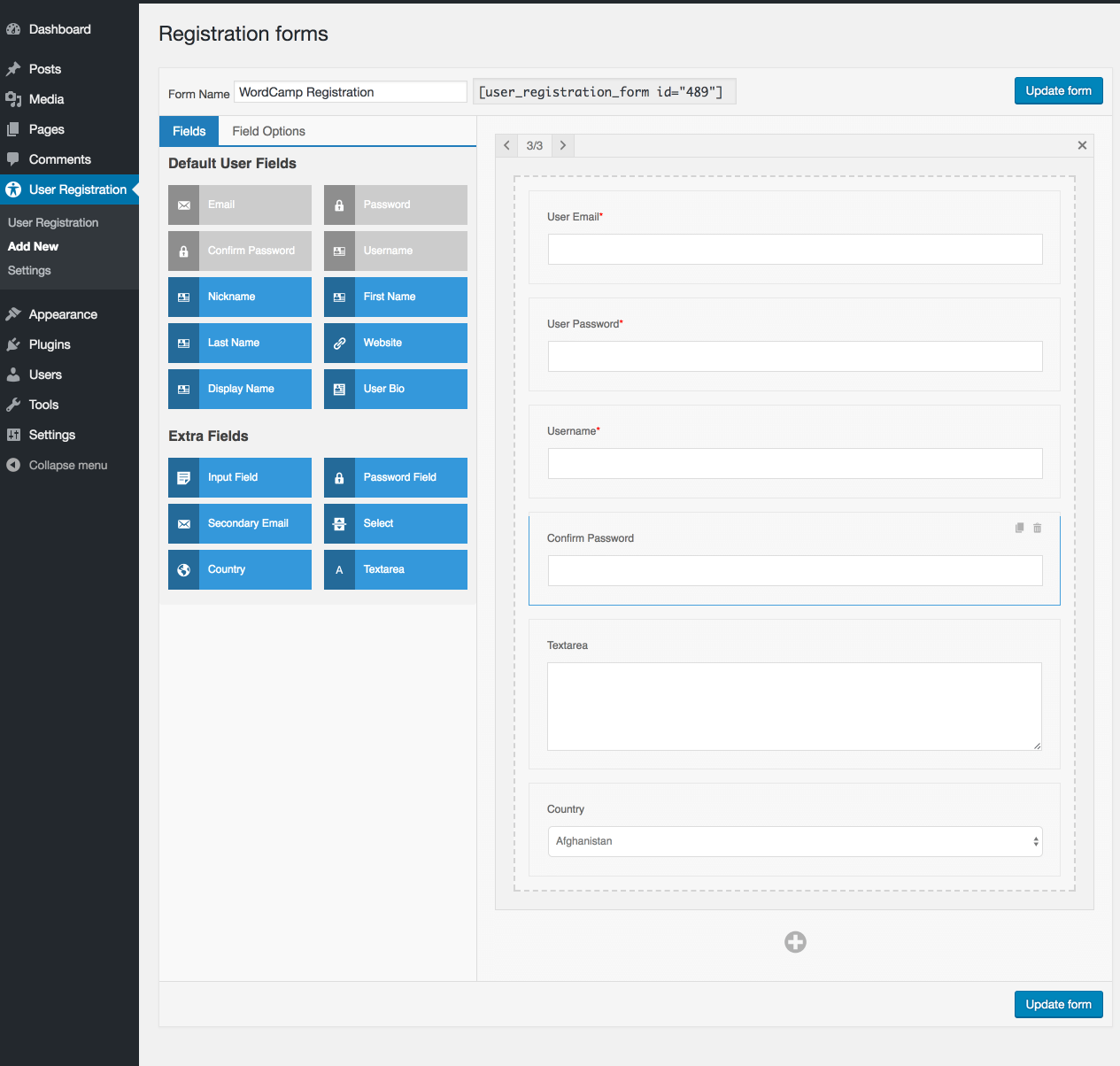 Kredit: visualmodo.com
Kredit: visualmodo.comCara termudah untuk menambahkan plugin pendaftaran pengguna ke WordPress adalah dengan menggunakan fitur Add New Plugin dari Dashboard WordPress. Cukup cari “pendaftaran pengguna” di direktori plugin, lalu instal dan aktifkan plugin pilihan Anda.
WPForms adalah plugin pembuat formulir WordPress yang fantastis untuk WordPress. Ini adalah pembuat formulir drag-and-drop sederhana yang dapat digunakan oleh siapa saja. Jika Anda ingin membuat formulir kontak sederhana dengan WPForms Pro, Anda harus membayar versi premium. Dengan menggunakan add-on ini, Anda dapat menambahkan fitur yang lebih kompleks seperti pendaftaran ke akun Anda. Anda dapat membuat formulir pendaftaran pengguna menggunakan templat di WPForms. Anda dapat dengan mudah menyesuaikan bidang formulir Anda dengan menggunakan opsi kustomisasi. Untuk tujuan kami, kami mengubah nama bidang Teks Baris Tunggal untuk membaca nama pengguna.
Karakter opsional nama pengguna juga ditambahkan ke masker input. Sebagai bagian dari langkah ini, kami akan membuat peran pengguna baru dan memetakan bidang formulir kami ke profil pengguna WordPress. Menggunakan dropdown, Anda dapat memilih bidang dari formulir Anda yang sesuai dengan bidang profil pengguna dalam pemetaan bidang. Anda disarankan untuk mengaktifkan tombol Aktifkan Aktivasi Pengguna jika Anda ingin mencegah pendaftaran spam dan memiliki kendali atas akun pengguna Anda. Anda dapat mempermudah pengguna Anda untuk mendaftar dengan menggunakan Email Pengguna daripada URL. Jika Anda memilih metode Persetujuan Manual, admin situs harus menyetujui setiap pengguna di backend untuk mendaftar. Add-on seperti Mailchimp, AWeber, Campaign Monitor, MailerLite, dan GetResponse dapat digabungkan dengan formulir pendaftaran pengguna di situs web Anda.
WPForms tidak mengharuskan Anda membuat halaman tambahan untuk menggunakannya. Menambahkan halaman pendaftaran Anda ke menu utama situs WordPress Anda adalah cara termudah untuk membuatnya lebih mudah diakses. Jika Anda ingin mempelajari cara membuat perangkat ini, lihat tutorial di bawah ini. Setelah Anda memublikasikan formulir pendaftaran pengguna baru , formulir itu akan siap digunakan. Jika Anda menggunakan tema selain WordPress, Anda mungkin perlu menghapus halaman pendaftaran lama dari menu situs Anda. Anda juga dapat menambahkan file langsung ke Google Drive Anda dari formulir unggah WPForms. Sebelum Anda mengirimkan entri formulir Anda, Anda harus terlebih dahulu mempertimbangkan bagaimana itu akan muncul di artikel pratinjau kami.
Cara Mengubah Formulir Pendaftaran Anda
Untuk mengubah formulir pendaftaran, temukan dan klik tautan Edit di sebelah bidang formulir. Ini akan membuka jendela pengeditan untuk formulir. Formulir dapat diubah dengan mengklik tombol “Ubah Formulir” pada judul, deskripsi, dan bidang lainnya.
Tautan Daftar WordPress
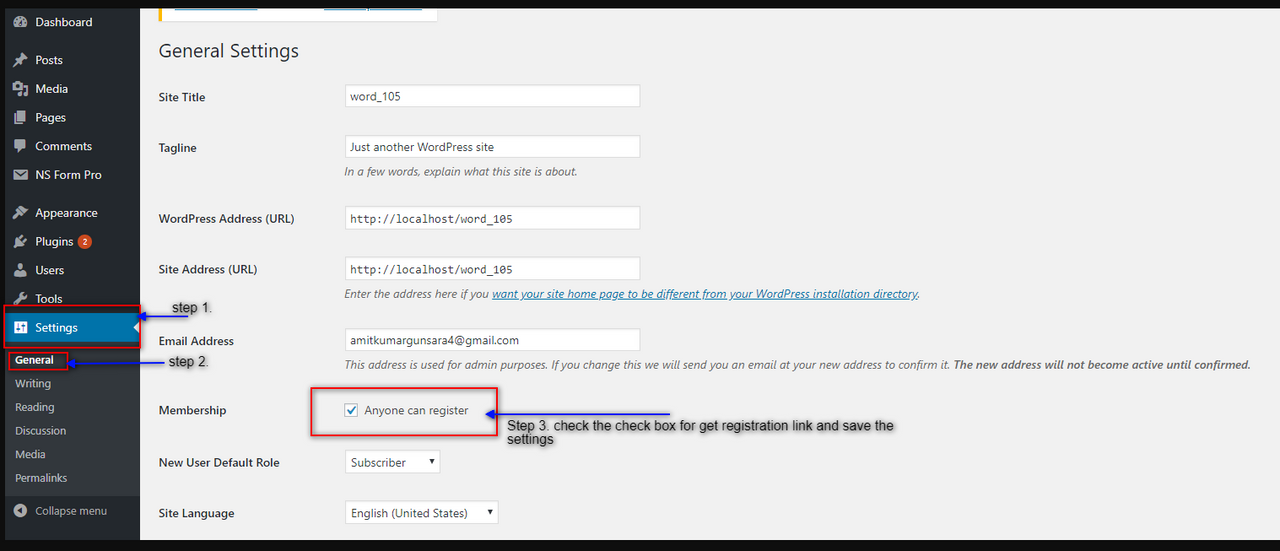 Kredit: WordPress
Kredit: WordPressUntuk membuat akun WordPress , Anda harus terlebih dahulu membuka situs WordPress dan mengklik tautan "Daftar". Tautan ini dapat ditemukan di sudut kanan atas beranda. Setelah Anda mengklik tautan ini, Anda akan diarahkan ke halaman pendaftaran. Di sini, Anda akan diminta untuk memasukkan nama pengguna, alamat email, dan kata sandi Anda. Setelah Anda memasukkan informasi ini, Anda akan dapat membuat akun WordPress Anda.

Cara Mendaftarkan Situs WordPress Anda
WordPress bisa menjadi platform yang bagus untuk membangun situs web, tetapi mungkin sulit untuk memulainya. Proses pendaftaran bisa jadi sulit dipahami dan merupakan komponen penting dari kepemilikan situs web. Kami akan menunjukkan cara membuat tautan terdaftar WordPress dan cara mengubah URL pendaftaran di artikel ini.
Plugin WordPress Terbaik Untuk Pendaftaran Pengguna Dan Login
WPForms tidak diragukan lagi adalah plugin pendaftaran pengguna WordPress terbaik . Ini tidak hanya mencakup pembuat formulir pendaftaran pengguna dan alat manajemen pengguna, tetapi juga mencakup desain formulir dan komponen pelacakan selain SeedProd dan OptinMonster.
Plugin WPForms adalah plugin pembuat formulir WordPress terbaik untuk membuat berbagai formulir. Dengan WPForms, Anda dapat membuat formulir pendaftaran khusus yang indah yang dilengkapi dengan perlindungan spam. Selain itu, ini terintegrasi dengan penyedia layanan email populer untuk memungkinkan Anda menyinkronkan kampanye pemasaran email Anda. Anda dapat dengan mudah memasukkan formulir ke halaman mana pun di situs web Anda menggunakan widget WPForms, yang sangat sederhana. Jika Anda ingin sepenuhnya mengubah halaman login WordPress default, ini adalah plugin yang akan digunakan. Tutorial kami akan memandu Anda melalui cara membuat halaman login SeedProd. Fitur canggih Formidable Forms mencakup logika kondisional cerdas, alat penataan formulir, perlindungan anti-spam, pelacakan, integrasi pembayaran, dan banyak lagi.
Nextend Social Login memungkinkan pengguna untuk mengakses akun Anda melalui Facebook, Twitter, dan LinkedIn. Menggunakan WPBrigade LoginPress, Anda dapat membuat formulir login khusus untuk situs web WordPress Anda. Anda dapat menggunakan WP User Frontend untuk masuk dan mendaftar akun WordPress Anda secara gratis. Anda dapat membuat login popup dan formulir pendaftaran berbasis Ajax dengannya. Pengeditan drag-and-drop adalah cara untuk pergi dengan plugin ini, memungkinkan Anda untuk memvisualisasikan bagaimana formulir Anda terlihat segera. Di plugin ini, pengguna dapat mengirimkan ulasan dari ujung depan situs web Anda. WP User Frontend adalah plugin fantastis untuk WordPress yang memungkinkan Anda untuk masuk dan mendaftar untuk akun WordPress Anda.
Aktivitas pengguna yang masuk dapat dilacak dengan menginstal plugin ini. Addon Formulir memungkinkan Anda melacak semua formulir situs web Anda, termasuk formulir pendaftaran khusus dan formulir masuk. Selama proses ini, Anda akan mendapatkan wawasan berharga ke dalam formulir Anda untuk mengidentifikasi dan memperbaiki area untuk perbaikan.
Cara Membuat Halaman Login Di WordPress Tanpa Plugin
Untuk membuat halaman login di WordPress tanpa plugin, Anda perlu mengakses file WordPress Anda baik melalui klien FTP atau melalui panel kontrol hosting Anda. Setelah Anda memiliki akses ke file WordPress Anda, Anda harus menavigasi ke folder "wp-content" dan kemudian ke folder "tema". Di folder "tema", Anda perlu membuat folder baru untuk halaman login khusus Anda. Setelah Anda membuat folder baru, Anda perlu membuat file baru bernama “login.php” dan menempelkan kode berikut ke dalam file: /* Nama Templat: Login Kustom */ ? > Username Password /** * Diaktifkan setelah kolom 'Password' pada form login. * * @sejak 2.1.0 */ do_action( 'login_form' ); ? > Remember Me <input type=”hidden” name=”interim-login</p>Untuk membuat halaman login WordPress, Anda tidak perlu menggunakan plugin atau memodifikasi halaman login default WordPress. Tutorial ini akan membahas cara membuat Shortcode Halaman Login dan cara menggunakan fungsi Login pada template Halaman Kustom. Karena pendekatan ini, pengguna dapat dengan mudah membuat halaman login untuk setiap bagian situs web mereka. Jika pengguna tidak login ke situs, kami menggunakan fungsi add_shortcode() untuk menampilkan formulir login. WordPress memungkinkan pengembang tema untuk menampilkan formulir WordPress di mana saja, berkat fungsi WordPress WP_login_form() Saat formulir ditampilkan, larik $args dapat digunakan untuk menentukan cara menampilkannya. Fungsi ini mirip dengan berikut ini di mana Anda dapat menentukan array argumen dan meneruskannya ke sana. Saat Anda menambahkan label baru ke formulir login WordPress, formulir akan ditampilkan di sisi lain layar, berlawanan dengan label formulir login WordPress default. Tambahkan kode pendek ke formulir login WordPress untuk membuat yang kustom. Atau, Anda dapat membuat templat halaman khusus dengan fungsi WordPress_login_form() dan menerbitkan formulir login sebagai fungsi terpisah. Setelah menyimpan kode dalam file, Anda harus menamainya login-page.php dan menyimpannya di folder root tema WordPress Anda. Formulir login akan muncul pada gambar di bawah ini. Plugin Terbaik Untuk Membuat Halaman LoginJika Anda hanya mencari cara untuk membuat halaman login, Anda dapat menggunakan salah satu plugin yang tercantum di bawah ini. WPForms, plugin populer, memungkinkan Anda membuat dan mengelola formulir khusus. Gravity Forms juga menyertakan alat pengiriman formulir WordPress bawaan yang dapat digunakan untuk membuat formulir khusus dan mengelola pengiriman. Pendaftaran Pengguna Baru Pendaftaran pengguna baru adalah proses membuat akun pengguna baru di situs web atau aplikasi. Ini biasanya dilakukan dengan memberikan beberapa informasi dasar, seperti nama pengguna, kata sandi, dan alamat email. Setelah akun dibuat, pengguna mungkin dapat mengakses fitur atau konten tambahan di situs. Sistem Solusi Kampus didukung oleh kerangka Registrasi Pengguna Baru, yang memungkinkan pengguna untuk masuk ke sistem. Kerangka kerja ini mentransfer pengguna yang baru diautentikasi ke halaman target yang telah ditentukan sebelumnya dengan informasi tentang transaksi online tertentu dari mana mereka menerima otorisasi mereka. Pendaftaran Pengguna Baru dirancang untuk mempermudah pendaftaran, otentikasi sistem, dan navigasi dengan menyediakan validasi pengguna, pendaftaran pengguna, dan otentikasi sistem. Membuat akun pengguna dengan Pendaftaran Pengguna Baru semudah menambahkan operasi layanan web ke antarmuka pengguna Anda. Kerangka kerja manajemen transaksi konstituen (CTM) digunakan untuk membuat pendaftaran pengguna baru. Untuk mengakses halaman Syarat dan Ketentuan Proksi (halaman awal Akses yang Didelegasikan), sistem perlu mengonfigurasi profil pengguna proksi dengan peran keamanan. Customer Relationship Management (CTM) adalah komponen integral dari alur Pendaftaran Pengguna Baru untuk sistem. Saat pengguna membuat ID pengguna baru, CTM mengumpulkan informasi pribadi tambahan, seperti nama depan, nama belakang, alamat email, dan sebagainya. . EMPLID harus ada untuk menyimpan informasi ini di tabel produksi. Sistem menggunakan ID (SCC_TEMP_ID) untuk memasukkan informasi, dan menggunakan kode transaksi CTM NEW_USER_REGISTRATION untuk menyelesaikan proses pendaftaran. Saat pendaftaran pengguna baru menggunakan CTM, sistem tidak memulai proses pembuatan EMPLID. Pengguna yang tidak serius tidak akan dapat membuat catatan pengguna untuk diri mereka sendiri di sistem Anda jika ini diaktifkan. Jika pengguna belum pernah login, biasanya dia akan diminta untuk memasukkan ID pengguna dan kata sandi saat login. Saat menggunakan CTM, Anda tidak perlu khawatir pengguna akan terganggu. Mendaftar Aplikasi CmsSetelah Anda Setelah membaca halaman dan mengumpulkan semua informasi yang diperlukan, klik tautan pendaftaran untuk memulai proses pendaftaran aplikasi CMS. Segera setelah Anda tiba di halaman berikutnya, Anda akan diminta untuk memberikan beberapa informasi pribadi, seperti nama, alamat email, dan kata sandi Anda. Setelah Anda memasukkan informasi ini, Anda akan diminta untuk membuat nama pengguna dan kata sandi. Pastikan Anda menggunakan kata sandi yang kuat dan menjaga kerahasiaan informasi Anda. Jika Anda belum melakukannya, semua informasi yang Anda butuhkan untuk mendaftar ada di formulir, dan Anda dapat menyelesaikan pendaftaran dengan mengklik tombol KIRIM.
